유튜브 영상중 전에 봤던걸 기록으로 찾을땐 어떻게 해야할까
예전에 봤었던 채널이나 영상을 다시 보고 싶을때 가장 많이 활용하는 방법이 저장 기능입니다. 그런데, 저장하지 않고 봤던 영상을 찾고 싶을땐 어떻게 해야 찾아볼 수 있을까요?
요즘은 스마트폰으로 보는 유저가 많아서 스마트포에서 영상 찾는 방법에 대해서 알아보도록 할께요. 그대로만 따라해 보세요.
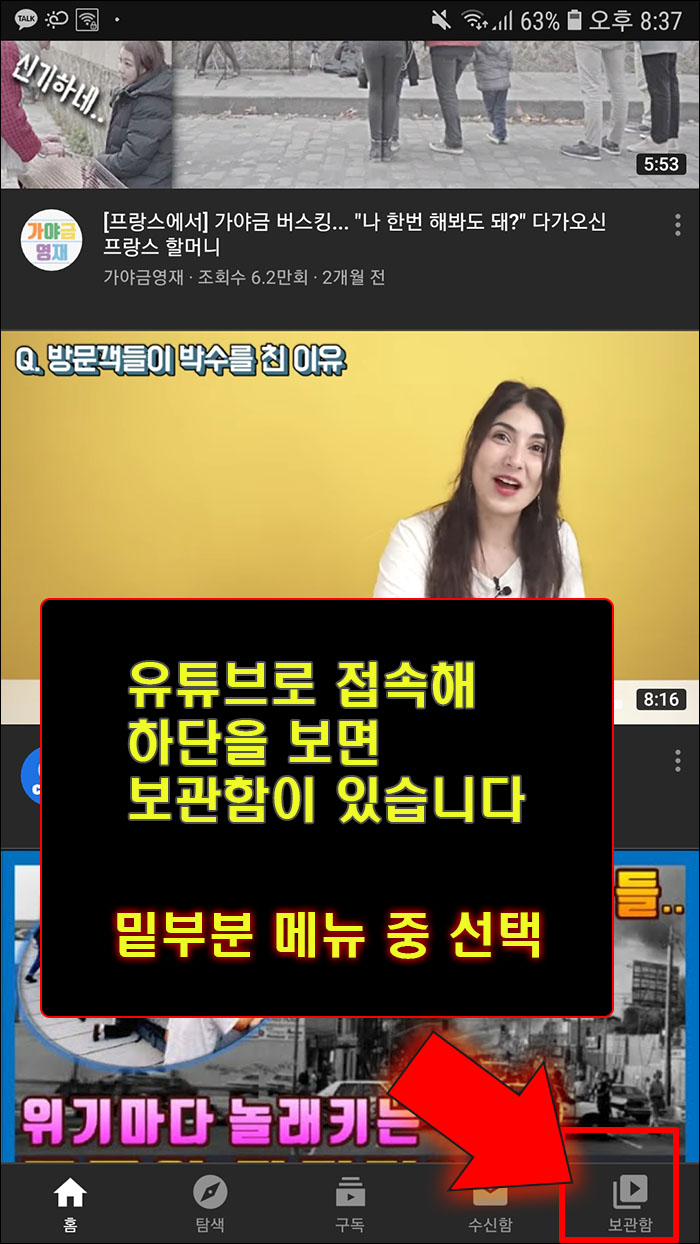
1. 유튜브로 접속해서 하단을 보면, 메뉴가 있습니다. 여러가지 카테고리 중에서 보관함을 눌러 주세요. 보관함을 누르면 자신의 채널로 이동하게 됩니다.
만일 로그인을 하지 않고 보고 있었다면, 이 방법이 통하지 않습니다. 반드시 로그인이 되어 있거나 클릭후에 로그인을 해야만 합니다.
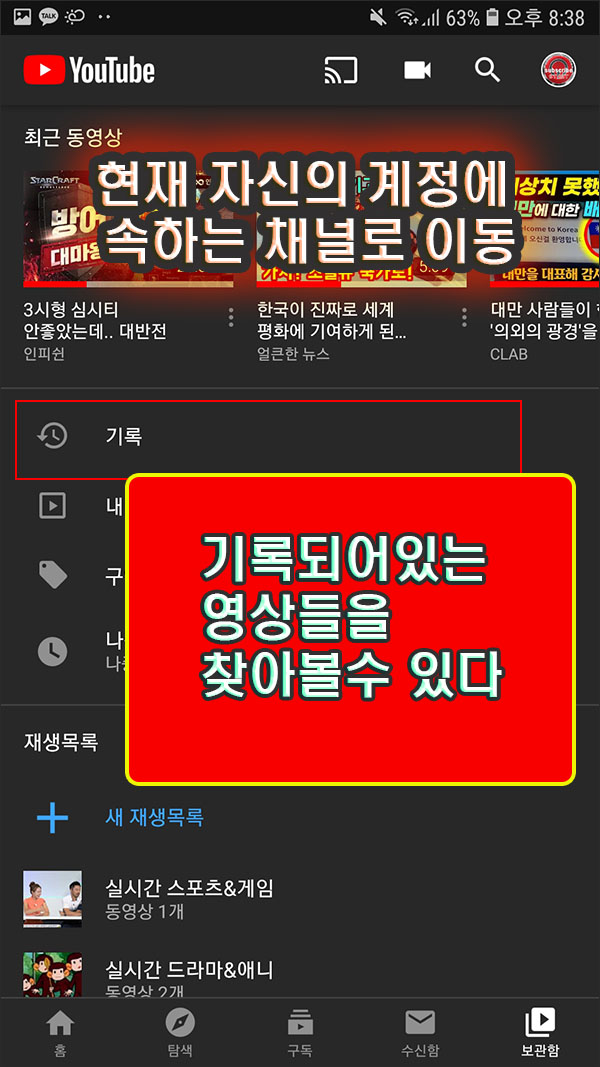
2. 자신의 채널을 살펴보면, 최신 영상부터 이제까지 로그인하고 봤었던 모든 영상들을 기억하는 임시저장소를 찾을 수 있습니다.
바로, 기록이라고 써있는 글자입니다. 말 그대로 유튜브에서 검색하거나 봤던 영상들을 기록하는 장소입니다. 클릭해 주세요.
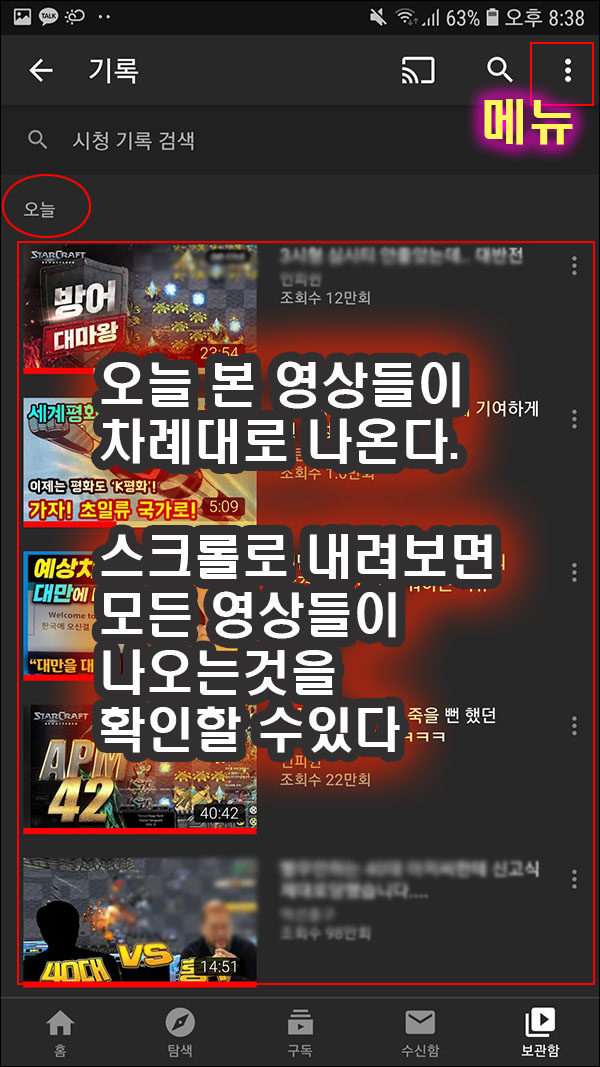
이곳을 통해서 찾을 수 있습니다. 방금 봤었던 영상부터 시작해서 그 이전들의 영상들을 찾을 수 있는데, 이전에 봤었던 영상들과 관련해서 날짜별로 보여줍니다. 최근 일주일전까지는 요일별로 보여주며, 그 이전에는 날짜별로 찾아볼 수 있습니다.
만일 이런 기록들이 캐쉬에 쌓이는게 싫거나 기록되는게 싫다면 기록이 되지 않게 변경 할수도 있습니다. 유튜브 채널의 윗부분을 보면, 점 세개가 그려진 부분이 있습니다.
이곳이 메뉴를 간소화 시킨 부분인데, 클릭해보면 메뉴가 보이게 됩니다. 이중에서 기록 관리라고 써있는 부분을 눌러 보세요.
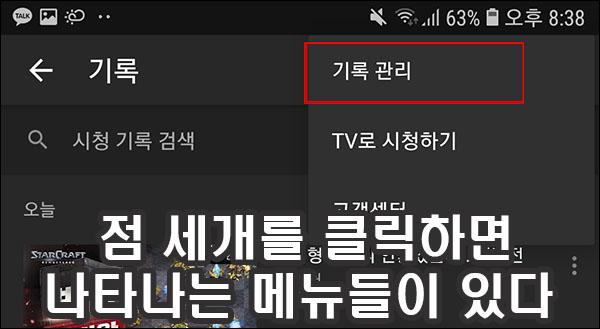
일반 웹 브라우저에서 방문 기록을 삭제하는 것처럼 모바일의 유튜브 채널에서 기록을 삭제하는 메뉴들이 보일겁니다. 기록 및 개인정보 보호라는 카테고리를 살펴보면, 시청 기록 지우기, 시청 기록 일시중지등의 여러가지 보조 메뉴가 있습니다.
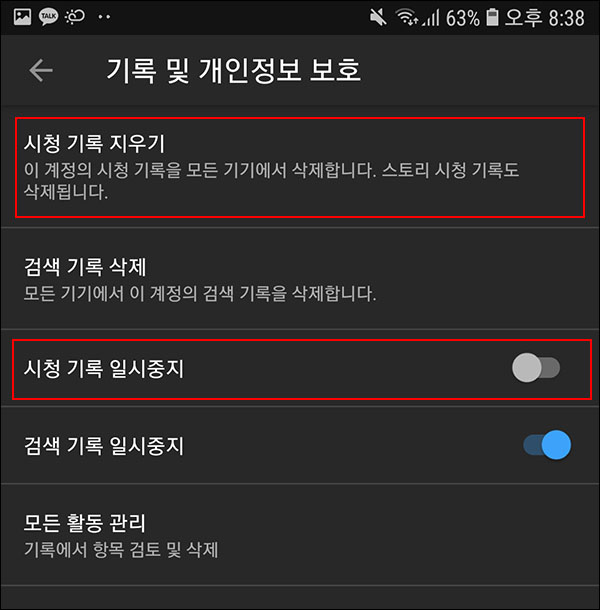
글자를 읽어 보면, 모바일에서 지우던지, pc에서 지우던지 어느 한쪽에서 지우면 이 계정과 관려된 기록들은 전부 삭제된다고 나와 있습니다.
저희는 예전에 봤었던 영상들을 다시 찾거나 알아볼때 기록에서 찾았으니까, 반대로 할경우에는 기록이 저장된 것만 지우면 됩니다.
기존에 저장되었던 영상들을 전부 없애고 싶다면 시청 기록 지우기를 클릭해서 지우면 되고요. 앞으로 시청되는 것까지 기록이 남지 않게 하려면, 시청 기록 일시정지 부분을 활성화 시켜주면 됩니다.
시청 기록 일시중지를 활성화 하기 전에 다시한번 확인하는 메세지창이 뜰겁니다. 새로 뜬 창의 밑 부분을 보면, 일시중지라는 글자가 하단에 있습니다. 클릭해 주세요.
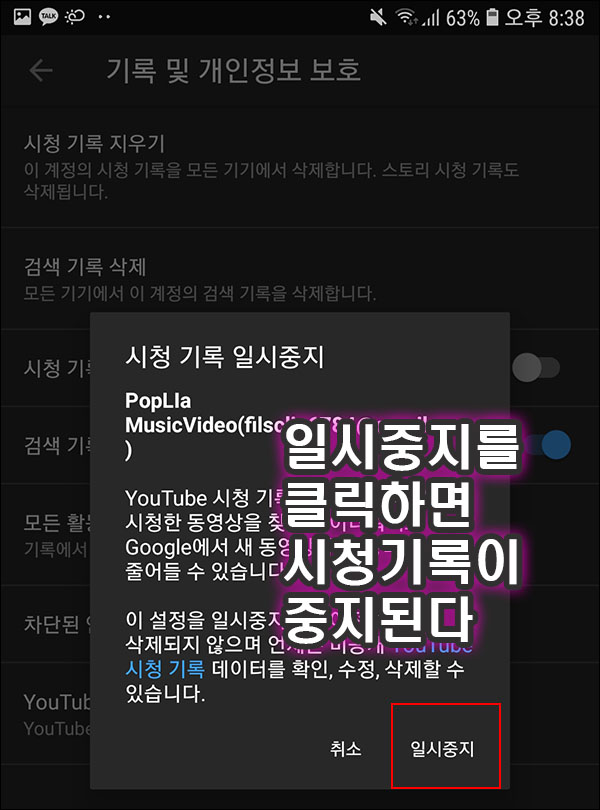
시청하던 유튜브 채널의 영상들과 관련된 부분이 전부 일시 중지되어서 영상들이 기록되지 않게 바뀝니다. 언제든지 중지된 상태를 원래대로 돌릴 수 있습니다. 다시 한번 클릭하면 시청 기록이 되니까, 편하게 설정을 변경하면 됩니다.
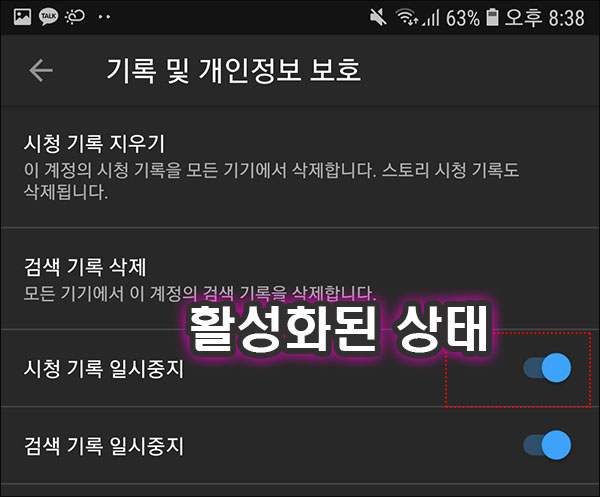
시청 기록 중지 상태가 위 이미지처럼 파란색으로 변하게 됩니다. 가끔은 헷갈려서 반대로 생각하는 유저들도 있던데, 기록을 하지 않는 상태가 위 이미지 상태입니다.
기록된 영상들을 보고 싶다면 활성화된 상태를 꺼서 회색으로 만들어 주세요. 회색 상태가 기록이 계속해서 되는 상태입니다.
'IT 팁' 카테고리의 다른 글
| 돈버는 앱과 어플을 아직도 모르는 분들을 위해서 알려줍니다 (0) | 2020.06.25 |
|---|---|
| 근로장려금 지급 조회 방법을 알아보자 (1) | 2020.06.10 |
| 검색창 오류 문제를 해결하는 6가지 방법 (0) | 2020.05.26 |
| 크롬이 설치되지 않거나 업데이트 되지 않을때 해결 방법 (0) | 2020.05.16 |
| 재택부업으로 텐핑 소개, 집에서 할수있는 자택알바입니다 (1) | 2020.05.09 |





